カテゴリ: iPhoneバックアップ
iPhone「すべての設定をリセット」する方法
使っていたiPhoneを販売するときや、友達に譲るときなど自分のiPhoneをすべてリセットするシーンは意外と多いものです。すべての設定をリセットする時にはiPhoneを一度初期化する必要がありますが、この方法はとても簡単です。自分の設定していた4桁もしくは6桁のパスコードが必要になりますが、iPhoneの設定画面で上の方にある、一般というメニューを選び、一番下にスクロールするとリセットというメニューが表示されます。ここであらかじめ設定しているパスコードを入力すれば、リセットすることができます。これはその名の通りすべての設定がリセットされ、ほんとうにiPhoneを購入した時と同じ状態になります。
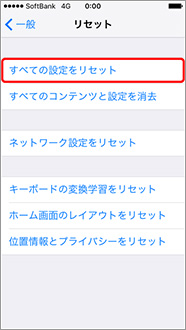
また、もし設定していたパスコードを忘れてしまったという場合もリセットは可能です。iPhoneをUSBケーブルで、iTunesをインストールしているパソコンにつなぎ、iPhoneをリカバリーモードにします。それから、初期化することが可能です。このやり方の場合も、数分でリセットすることができます。ただし、あらかじめiTunesをパソコンにインストールしておく必要があります。ここで使うパスコードは普段iPhoneにロックをかけていない人だとほとんど覚えていない人が多いので、なくてもリセットできるようになっています。また、このリセットが完了した後に違うiPhoneへバックアップしておいたデータを入れたい、ということもよくあります。
iPhoneをリセット前にデータをバックアップする方法
直近のiPhoneをバックアップできていればいいのですが、できていないことも多いでしょう。そういった場合にとても役に立つのが、iPhoneの中身をそのまま復元できるソフトです。毎日使うiPhoneの中身が、いきなりなくなってしまうと考えるととても悲しいものです。しかし、このようなソフトを事前にインストールをして準備をしておけば、iPhoneをリセット前にデータをバックアップする方が楽ですし、万が一、データが消えてしまっても、心配要りません。特にこのようなソフトの中でもおすすめなのが「dr.fone-iPhoneデータ復元」というソフトで、写真、音楽、連絡先、メモなどのよく使うものを復元することができます。
iPhoneを初期化する前に、パソコンにdr.fone-iPhoneデータバックアップ&復元機能を利用して、iPhoneの写真、連絡先などのデータをパソコンにバックアップすることができます。方法は簡単です。
ステップ1:「スマホデータバックアップ」機能を選択します。
まずはじめにインストールしておいたソフトdr.fone-iPhoneデータバックアップ&復元を立ち上げて、メイン画面の「スマホデータバックアップ」機能を選択します。
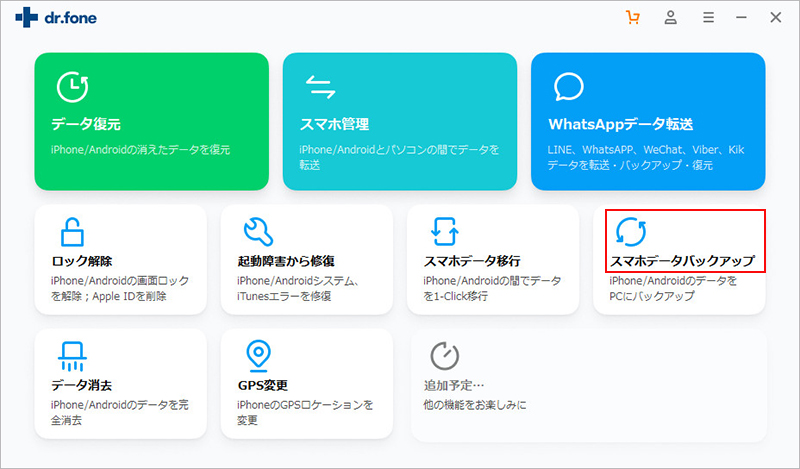
ステップ2:iPhoneをソフトに繋ぎます。
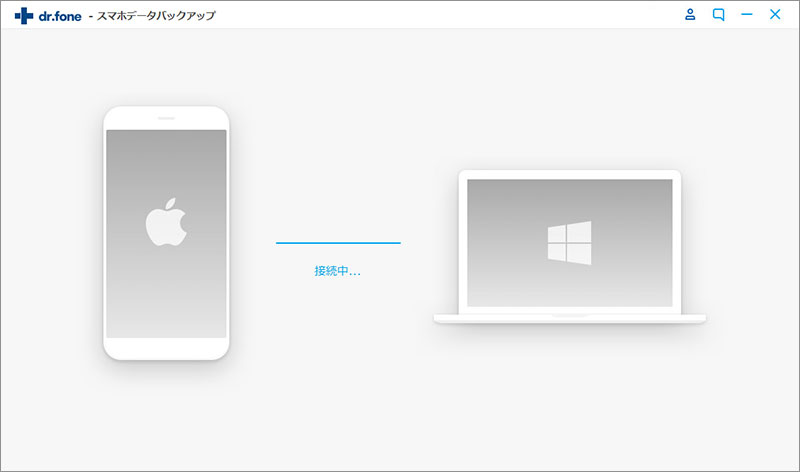
表示された画面で、真ん中にある「バックアップ」ボタンを選択してください。
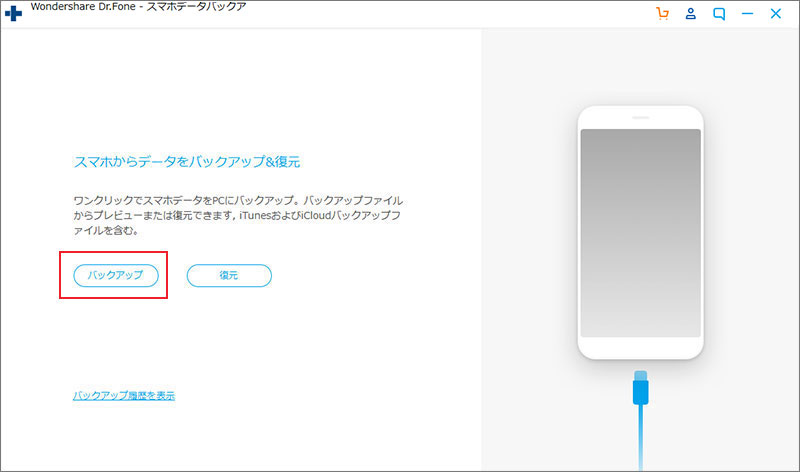
パソコンにバックアップしたいデータのタイプを選択してください。右下の「バックアップ」ボタンをクリックします。
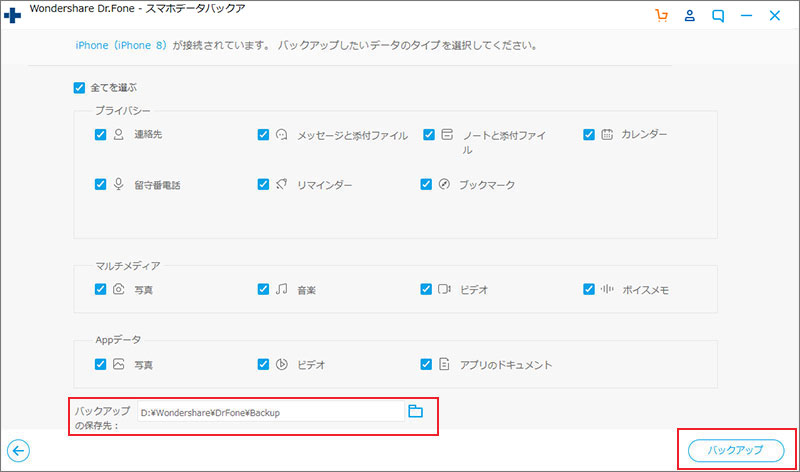
ステップ3:iPhoneの中身のデータのバックアップが始まります。
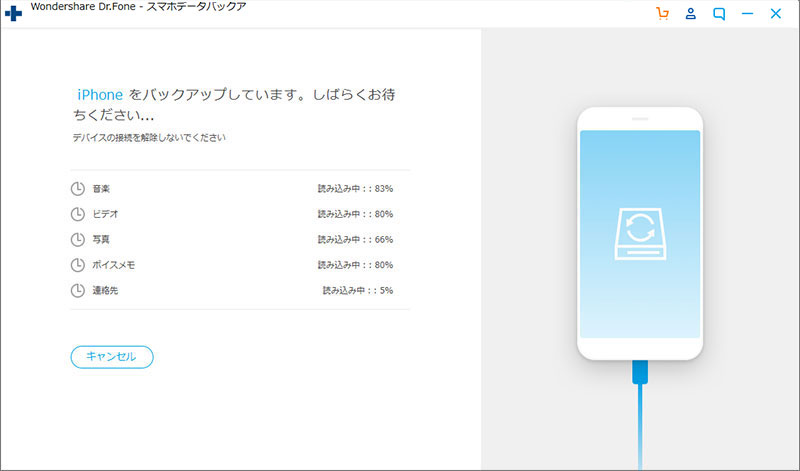
ステップ4:バックアップされたiPhoneのデータをパソコンへ保存することができます。
データのバックアップが終わると、バックアップしたデータをプレビュー確認できます。
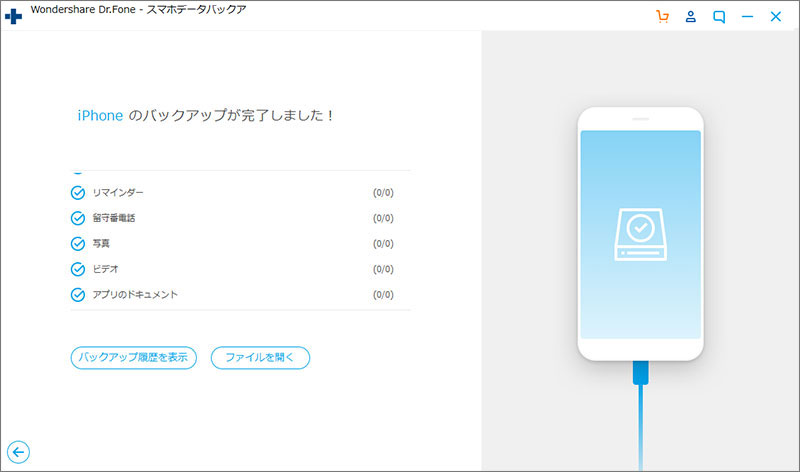
パソコンへ保存したいデータを選択して、右下の「PCへエクスポート」を選択します。すると、パソコンに保存し始めます。
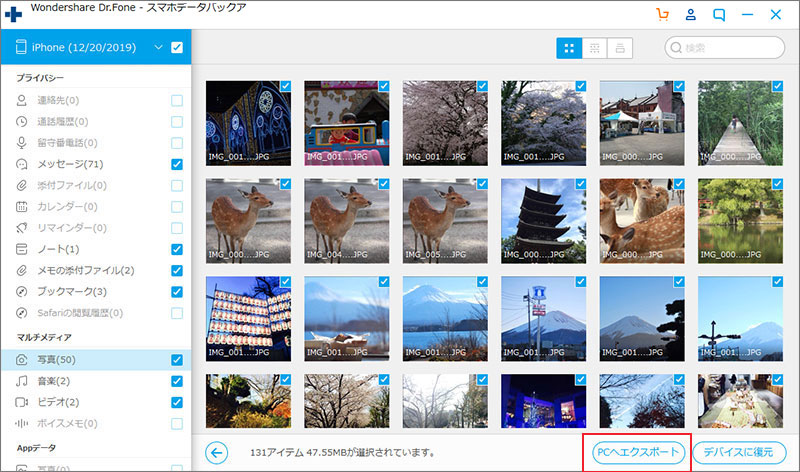
また、バックアップされたデータはいつでも、iPhoneに復元することができます。
これだけの簡単な操作でバックアップなしでもすべての設定が元どおりという、優秀なソフトです。dr.fone-iPhoneデータバックアップ&復元はこのように簡単な操作しか必要ありませんので、あまり機械の操作が得意でない人で使いやすいです。女性やお年寄りにもおすすめできます。また、ユーザーから寄せられているレビューもとても好評で、dr.fone-iPhoneデータバックアップ&復元がいかに万能であるかというのが分かります。iPhoneは初期化したり、データを復元したりという操作が必要なシーンが意外と多く、とまどうことが大半です。いざという時のために、万全に準備をしておけば普段から安心してiPhoneを利用することができますよ。

dr.fone-iPhoneデータバックアップ&復元
iPhoneをリセット前にデータをバックアップ&復元
- バックアップ可能なデータは写真・連絡先・動画・SMSメッセージ・メモなど
- バックアップされたデータをいつでもiPhone・iPad・iPodへ復元可能
- バックアップを復元するときに、データ損失なし
- 最新のiPhone 11/Pro/Pro MaxやiOS 13に完全対応!
- Windows版とMac版両方動作可能




akira
編集